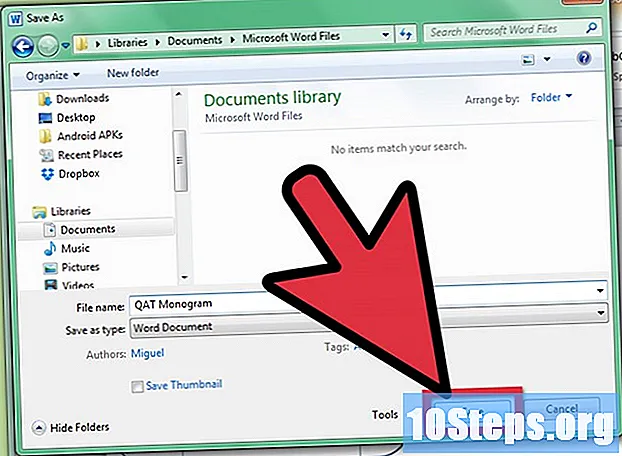Sisältö
Voit lisätä Internet-selaimesi nopeutta huomattavasti päivittämällä sen ja poistamalla ajoittain selaamisen aikana kerätyt tiedot. Muutamalla napsautuksella voit nopeuttaa selaamista Chrome, Safari, Edge, Firefox ja Internet Explorer. Voit jopa saada tämän nopeuden kasvun rajoittamalla avoimien välilehtien ja ikkunoiden määrää!
Askeleet
Tapa 1/8: Google Chrome tietokoneella
Avaa Google Chrome ja tarkista saatavana olevat päivitykset. Internet-selaimen päivittäminen voi lisätä nopeutta, lisätä turvallisuutta, parantaa yhteensopivuutta nykyisen tekniikan kanssa ja helpottaa yleistä käyttöä. Jos uusi versio on saatavilla, Chrome päivittyy automaattisesti, kun se suljetaan. Jos jätät sen yleensä auki, sinun on tarkistettava päivitykset manuaalisesti.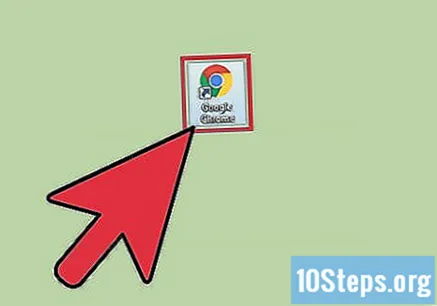
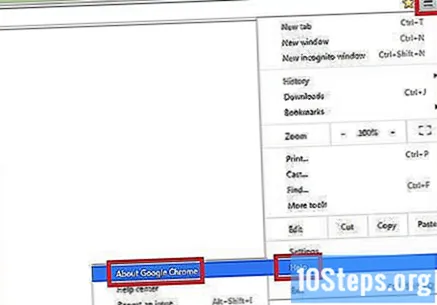
Tarkista manuaalisesti saatavilla olevat päivitykset Chrome-valikosta.- Napauta Windowsissa hakupalkin oikealla puolella olevaa ☰-painiketta. Valitse avattavasta valikosta Tietoja Google Chromesta. Sitten uusi sivu avautuu, ja Google Chrome tarkistaa automaattisesti saatavilla olevat päivitykset.
- Valitse Macissa ylhäältä valikkoriviltä "Chrome" ja napsauta Tietoja Google Chromesta. Sitten uusi sivu avautuu, ja Google Chrome tarkistaa automaattisesti saatavilla olevat päivitykset.
- Chrome-valikkopainike vaihtaa väriä, kun uusi päivitys on saatavilla. Vihreä väri osoittaa, että se on ollut käytettävissä kahden päivän ajan. Keltainen väri osoittaa, että se on ollut käytettävissä neljä päivää. Punainen väri osoittaa, että se on ollut käytettävissä seitsemän päivän ajan.
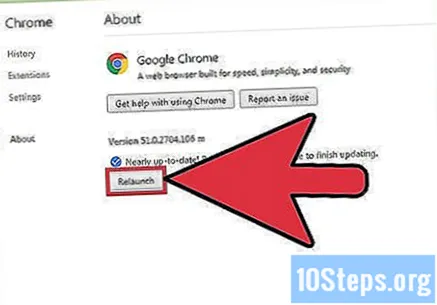
Viimeistele päivitys valitsemalla Käynnistä uudelleen. Kromi on suljettava prosessin loppuun saattamiseksi.
Tyhjennä välimuisti, selaushistoria ja evästeet avaamalla Google Chrome. Aina kun vierailet Internet-sivulla, Internet-selain tallentaa joitain tietoja siitä. Tietojen säännöllinen tyhjentäminen voi nopeuttaa niitä.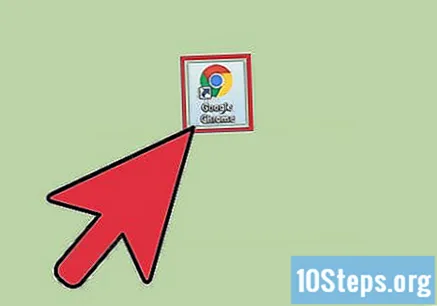
- Välimuisti: Kun vierailet sivulla, välimuisti tallentaa sen sisällön ja kuvat paikallisesti. Näin sivu avataan nopeammin, kun seuraavan kerran sitä käytetään, koska välimuistissa on jo tallennettu sisältö. Koska nämä tiedostot on kuitenkin tallennettu ja kerätty, tiettyyn sivuun liittyvän sisällön löytämiseen tarvitaan enemmän aikaa.
- Selaushistoria: Internet-selaimet pitävät kirjaa jokaisesta käydystä verkkosivustosta. Tämän ominaisuuden avulla voit käyttää Takaisin- ja Seuraava-painikkeita. Kun tyhjennät hakuhistoriasi, nämä tietueet poistetaan.
- Evästeet: tämän tyyppinen tiedosto tallentaa tietoja sinusta, käyttäjästä. Nämä tiedot voivat sisältää ostoskorisi käyttäjänimen, salasanat ja sisällön, tilitiedot ja automaattisen täytön lomakemerkinnät. Evästeiden tyhjentäminen poistaa myös kaikki tallennetut tiedot.

Paina näppäimiä Ctrl+⇧ Vaihto+Poistaa (Windows) tai ⌘ Komento+⇧ Vaihto+Poistaa (Mac). Se avaa valintaikkunan.
Valitse poistettavat tietotyypit. Napsauta valintaruutua yhden tai useamman seuraavista vaihtoehdoista: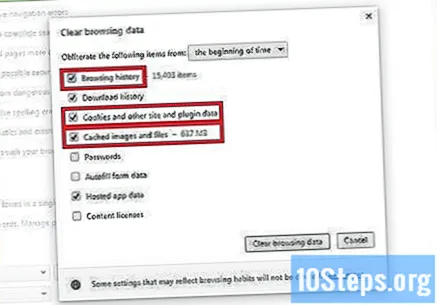
- "Selaushistoria".
- Msgstr "Evästeet ja muut verkkosivustojen ja laajennusten tiedot".
- "Välimuistissa olevat kuvat ja tiedostot".
Napsauta Poista selaustiedot.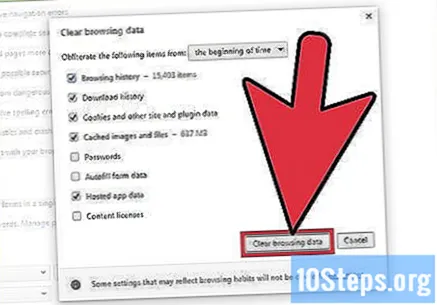
Tapa 2/8: Google Chrome mobiililaitteella
Päivitä Google Chrome iOS: ssä (iPhone ja iPad). Avaa "App Store" -sovellus. Napsauta "Päivitykset" näytön oikeassa alakulmassa. Selaa sovellusten luetteloa ja etsi Google Chrome -päivitys. Valitse "Päivitä".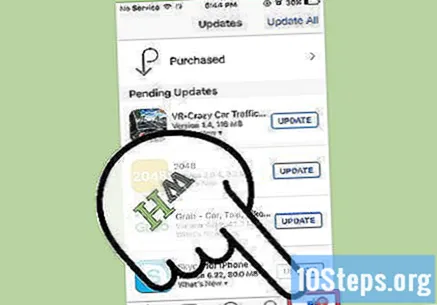
Päivitä Google Chrome Androidissa. Avaa Google Play Kauppa -sovellus. Napsauta "⁝" -valikkoa näytön oikeassa yläkulmassa. Valitse avattavasta valikosta Omat sovellukset. Selaa sovellusten luetteloa ja etsi Google Chrome -päivitys. Valitse "Päivitä".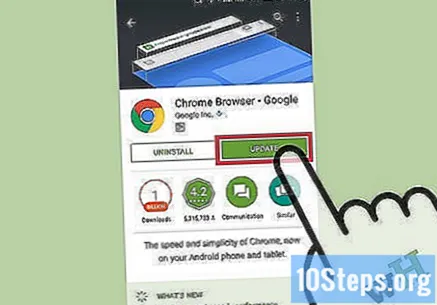
Tyhjennä välimuisti, selaushistoria ja evästeet avaamalla Google Chrome. Aina kun vierailet Internet-sivulla, Internet-selain tallentaa joitain tietoja siitä. Tietojen säännöllinen tyhjentäminen voi nopeuttaa niitä.
- Välimuisti: Kun vierailet sivulla, välimuisti tallentaa sen sisällön ja kuvat paikallisesti. Näin sivu avataan nopeammin, kun seuraavan kerran sitä käytetään, koska välimuistissa on jo tallennettu sisältö. Koska nämä tiedostot on kuitenkin tallennettu ja kerätty, tiettyyn sivuun liittyvän sisällön löytämiseen tarvitaan enemmän aikaa.
- Selaushistoria: Internet-selaimet pitävät kirjaa jokaisesta käydystä verkkosivustosta. Tämän ominaisuuden avulla voit käyttää Takaisin- ja Seuraava-painikkeita. Kun tyhjennät hakuhistoriasi, nämä tietueet poistetaan.
- Evästeet: tämän tyyppinen tiedosto tallentaa tietoja sinusta, käyttäjästä. Nämä tiedot voivat sisältää ostoskorisi käyttäjänimen, salasanat ja sisällön, tilitiedot ja automaattisen täytön lomakemerkinnät. Evästeiden tyhjentäminen poistaa myös kaikki tallennetut tiedot.
Napsauta valikkopainiketta. Napsauta "⁝" -valikkoa näytön oikeassa yläkulmassa.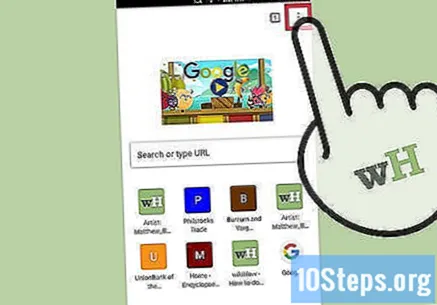
Valitse "Asetukset".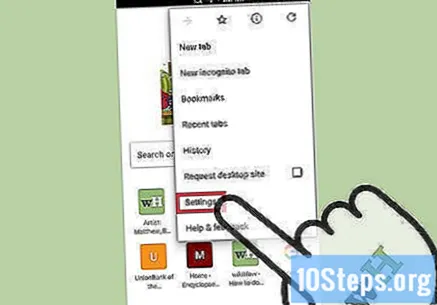
Napsauta "Privacy" (iOS) tai "(Advanced) Privacy" (Android).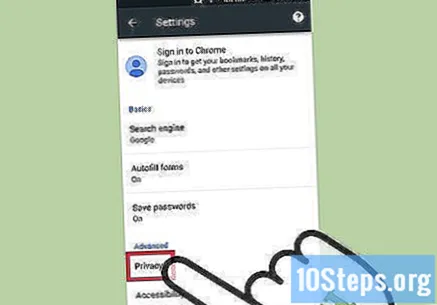
Valitse Poista selaustiedot -vaihtoehto. Tämä vaihe koskee vain Android-käyttäjiä.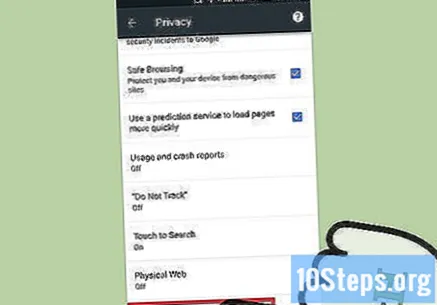
Kosketa "Tyhjennä tiedot kohteesta" ja valitse aikaväli. Tämä vaihe koskee vain Android-käyttäjiä.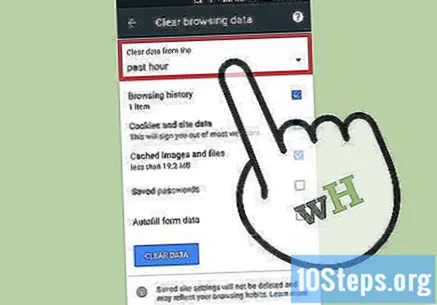
Valitse tyhjennettävät tietotyypit.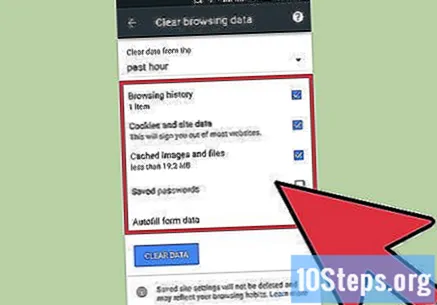
Paina vaihtoehtoa Poista selaustiedot (iOS) tai Poista tiedot (Android).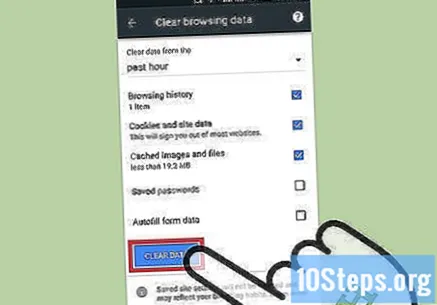
Tapa 3/8: Safari tietokoneella
Avaa "App Store" -sovellus.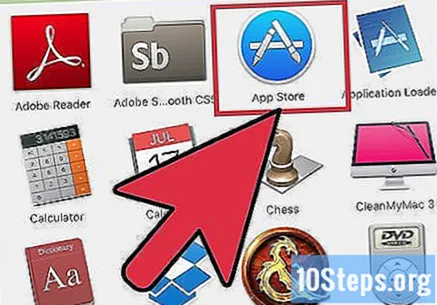
Paina ikkunan yläosassa olevaa "Päivitykset" -painiketta. Siinä on nuolikuvake, joka osoittaa alaspäin ympyrässä ja sijaitsee "Ostot" ja hakupalkin välissä.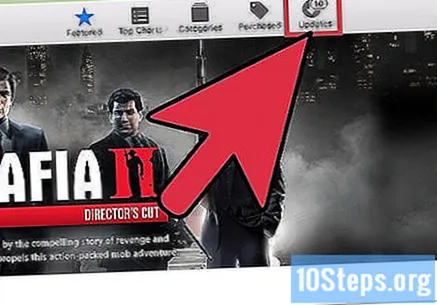
Asenna uusin OS X -päivitys. Safari-päivitykset sisältyvät Applen OS X -päivityksiin. Siksi sinun on päivitettävä käyttöjärjestelmä päivittääksesi Safarin. Internet-selaimen päivittäminen voi lisätä nopeutta, lisätä turvallisuutta, parantaa yhteensopivuutta nykyisen tekniikan kanssa ja helpottaa yleistä käyttöä.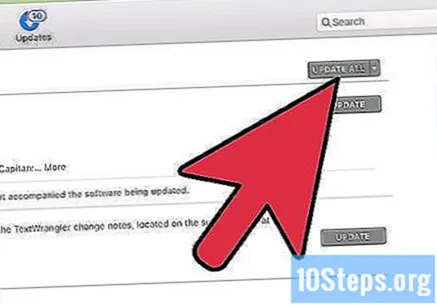
Tyhjennä välimuisti, selaushistoria ja evästeet avaamalla Safari. Aina kun vierailet Internet-sivulla, Internet-selain tallentaa joitain tietoja siitä. Tietojen säännöllinen tyhjentäminen voi nopeuttaa niitä.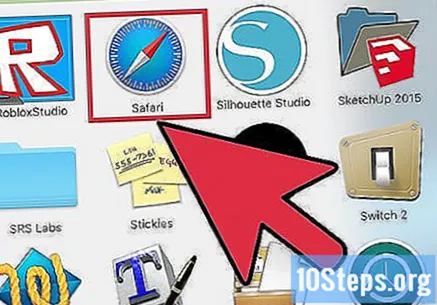
- Välimuisti: Kun vierailet sivulla, välimuisti tallentaa sen sisällön ja kuvat paikallisesti. Näin sivu avataan nopeammin, kun seuraavan kerran sitä käytetään, koska välimuistissa on jo tallennettu sisältö. Koska nämä tiedostot on kuitenkin tallennettu ja kerätty, tiettyyn sivuun liittyvän sisällön löytämiseen tarvitaan enemmän aikaa.
- Selaushistoria: Internet-selaimet pitävät kirjaa jokaisesta käydystä verkkosivustosta. Tämän ominaisuuden avulla voit käyttää Takaisin- ja Seuraava-painikkeita. Kun tyhjennät hakuhistoriasi, nämä tietueet poistetaan.
- Evästeet: tämän tyyppinen tiedosto tallentaa tietoja sinusta, käyttäjästä. Nämä tiedot voivat sisältää ostoskorisi käyttäjänimen, salasanat ja sisällön, tilitiedot ja automaattisen täytön lomakemerkinnät. Evästeiden tyhjentäminen poistaa myös kaikki tallennetut tiedot.
Valitse ylävalikkoriviltä "Safari". Tämä vaihtoehto on Apple-kuvakkeen ja "File" -vaihtoehdon välillä.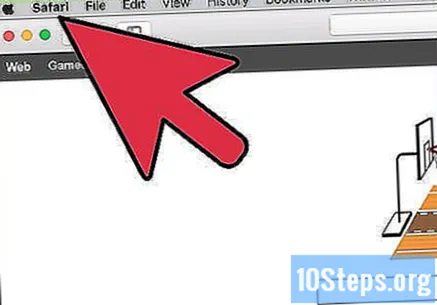
Napsauta "Tyhjennä selaushistoria... ". Tiedä, että tämä vaihtoehto poistaa myös välimuistin ja evästeet. Tyhjennä selaushistoriasi ja säilytä Safarin tallentamat tiedot painamalla näppäintä ⌥ Vaihtoehto. Sitten vaihtoehto "Tyhjennä selaushistoria" muuttuu "Tyhjennä historia ja ylläpidä verkkosivuston tietoja". Napsauta tätä uutta vaihtoehtoa ja vapauta avain ⌥ Vaihtoehto.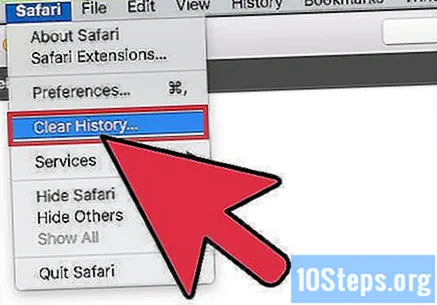
Aktivoi avattava valikko painamalla "koko historia".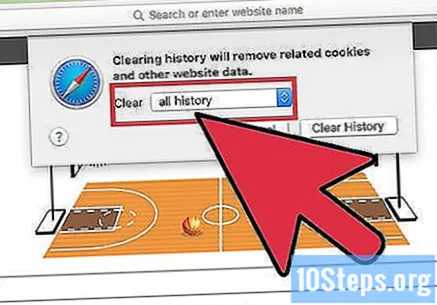
Valitse aikaväli luettelosta. Safari tyhjentää vain valitulla ajanjaksolla kerätyt tiedot. Vaihtoehtoja ovat: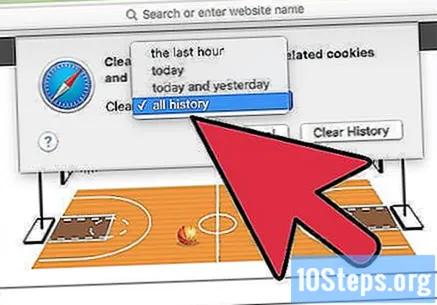
- "viime tunti".
- "tänään".
- "tänään ja eilen".
- "kaikki selaushistoria" (oletus).
Kosketa Tyhjennä historia.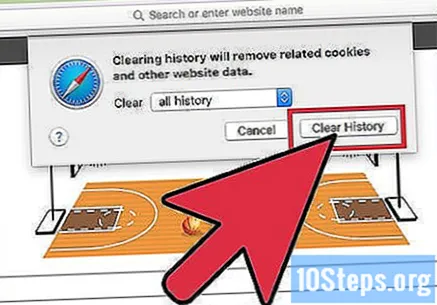
Tapa 4/8: Safari mobiililaitteella
Päivitä laitteen iOS avaamalla Asetukset-valikko. Kuten työpöytäversiossa, Safari-mobiilisovellus päivitetään yhdessä laitteen käyttöjärjestelmän kanssa.
Valitse vaihtoehto "General".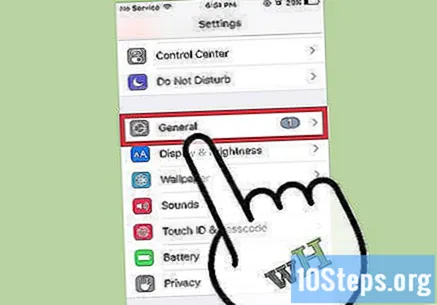
Kosketa "Ohjelmistopäivitys".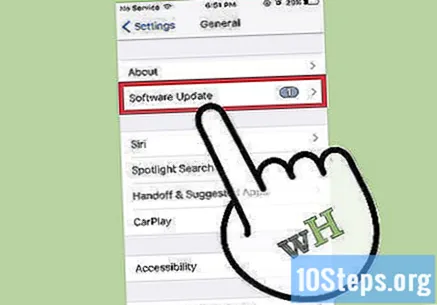
Valitse "Asenna nyt".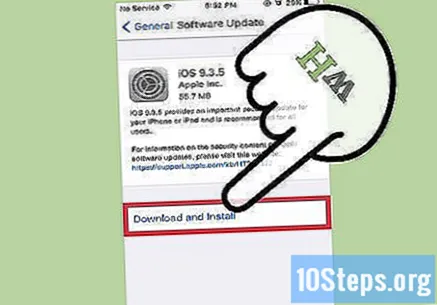
Anna salasanasi pyydettäessä.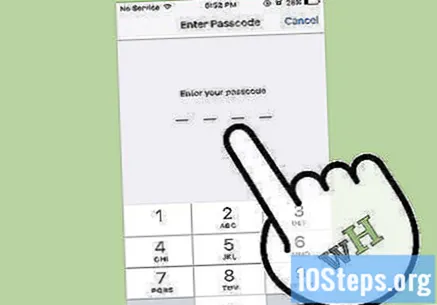
Hyväksy käyttöehdot. Päivitys tehdään välittömästi. Sen lopussa Safari-sovellus päivitetään.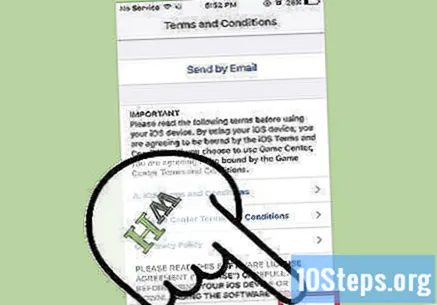
Tyhjennä Safarin selaushistoria, evästeet ja välimuisti avaamalla Asetukset-sovellus. Aina kun vierailet Internet-sivulla, Internet-selain tallentaa joitain tietoja siitä. Tietojen säännöllinen tyhjentäminen voi nopeuttaa niitä.
- Välimuisti: Kun vierailet sivulla, välimuisti tallentaa sen sisällön ja kuvat paikallisesti. Näin sivu avataan nopeammin, kun seuraavan kerran sitä käytetään, koska välimuistissa on jo tallennettu sisältö. Koska nämä tiedostot on kuitenkin tallennettu ja kerätty, tiettyyn sivuun liittyvän sisällön löytämiseen tarvitaan enemmän aikaa.
- Selaushistoria: Internet-selaimet pitävät kirjaa jokaisesta käydystä verkkosivustosta. Tämän ominaisuuden avulla voit käyttää Takaisin- ja Seuraava-painikkeita. Kun tyhjennät hakuhistoriasi, nämä tietueet poistetaan.
- Evästeet: tämän tyyppinen tiedosto tallentaa tietoja sinusta, käyttäjästä. Nämä tiedot voivat sisältää ostoskorisi käyttäjänimen, salasanat ja sisällön, tilitiedot ja automaattisen täytön lomakemerkinnät. Evästeiden tyhjentäminen poistaa myös kaikki tallennetut tiedot.
Valitse "Safari".
Valitse "Tyhjennä historia ja tiedot". Huomaa, että tämä vaihtoehto poistaa selaushistorian lisäksi myös evästeet ja välimuistin.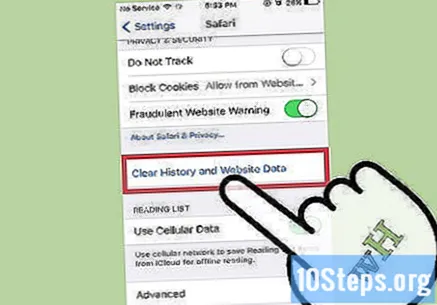
Paina "Tyhjennä historia ja tiedot".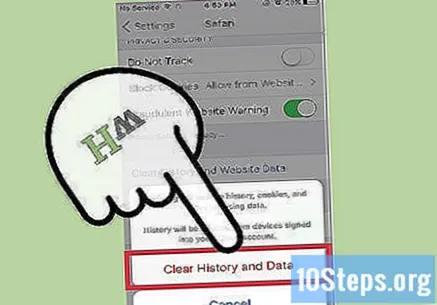
Tapa 5/8: Microsoft Edge
Anna Windowsin päivittää Microsoft Edge automaattisesti. Oletusarvon mukaan Windows päivittää laiteohjelmiston automaattisesti. Jos tämä ominaisuus on jostain syystä poistettu käytöstä, voit päivittää sen manuaalisesti.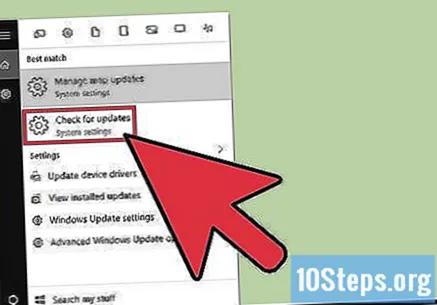
Napsauta Käynnistä-painiketta.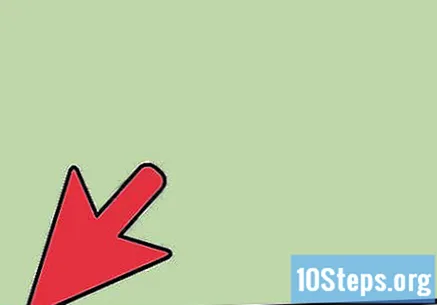
Kirjoita hakupalkkiin "Päivitä".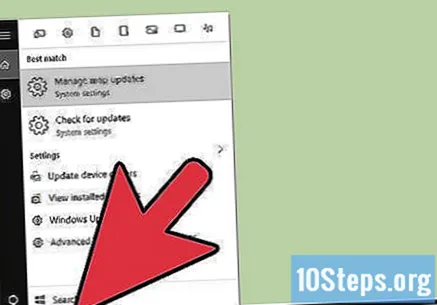
Valitse "Tarkista päivitykset" tulosluettelosta. Sitten kaikki saatavilla olevat päivitykset tehdään välittömästi.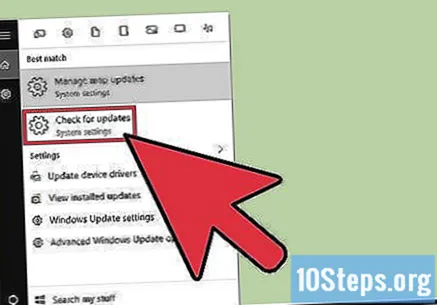
Tyhjennä selaimen tiedot avaamalla Microsoft Edge. Aina kun vierailet Internet-sivulla, Internet-selain tallentaa joitain tietoja siitä. Tietojen säännöllinen tyhjentäminen voi nopeuttaa niitä.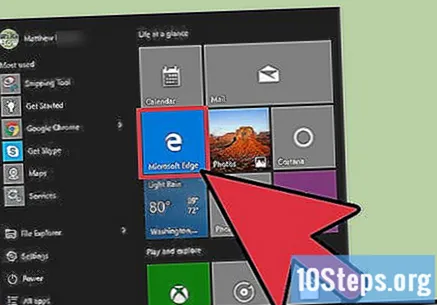
- Välimuisti: Kun vierailet sivulla, välimuisti tallentaa sen sisällön ja kuvat paikallisesti. Näin sivu avataan nopeammin, kun seuraavan kerran sitä käytetään, koska välimuistissa on jo tallennettu sisältö. Koska nämä tiedostot on kuitenkin tallennettu ja kerätty, tiettyyn sivuun liittyvän sisällön löytämiseen tarvitaan enemmän aikaa.
- Selaushistoria: Internet-selaimet pitävät kirjaa jokaisesta käydystä verkkosivustosta. Kun tyhjennät hakuhistoriasi, nämä tietueet poistetaan.
- Evästeet: tämän tyyppinen tiedosto tallentaa tietoja sinusta, käyttäjästä. Nämä tiedot voivat sisältää ostoskorisi käyttäjänimen, salasanat ja sisällön, tilitiedot ja automaattisen täytön lomakemerkinnät. Evästeiden tyhjentäminen poistaa myös kaikki tallennetut tiedot.
Napsauta "Hub" -painiketta. Sen tekstikappalekuvake sijaitsee hakupalkin oikealla puolella.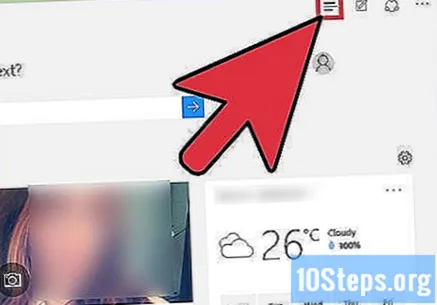
Valitse "Selaushistoria".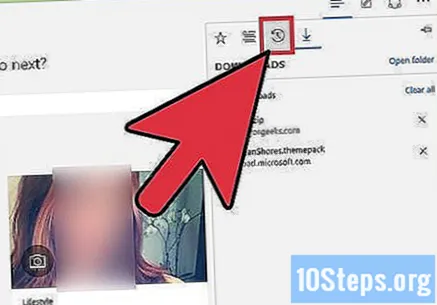
Napsauta "Poista kaikki selaushistoria".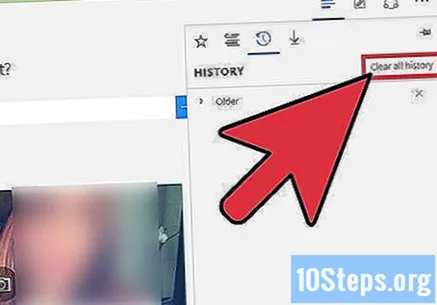
Valitse poistettavat tietotyypit. Vaihtoehtoja ovat: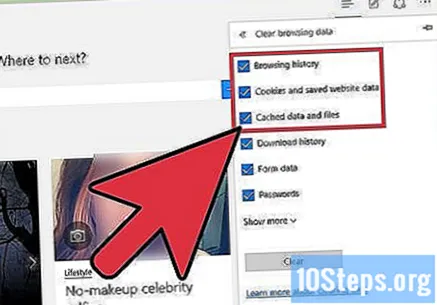
- "Selaushistoria".
- Msgstr "Evästeet ja verkkosivustotiedot tallennettu".
- "Välimuistissa olevat tiedot ja tiedostot".
Napsauta "Tyhjennä".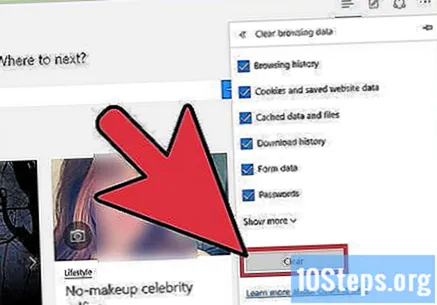
Tapa 6/8: Firefox tietokoneella
Avaa Firefox ja tarkista saatavana olevat päivitykset. Oletuksena Firefox etsii ja asentaa päivitykset automaattisesti. Voit kuitenkin tehdä tämän vahvistuksen manuaalisesti. Internet-selaimen päivittäminen voi lisätä nopeutta, lisätä turvallisuutta, parantaa yhteensopivuutta nykyisen tekniikan kanssa ja helpottaa yleistä käyttöä.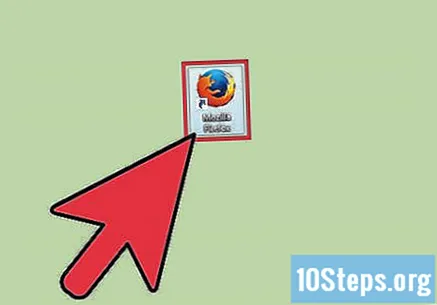
Napsauta Firefox-valikkopainiketta. Siinä on "☰" -kuvake ja se löytyy ikkunan oikeasta yläkulmasta.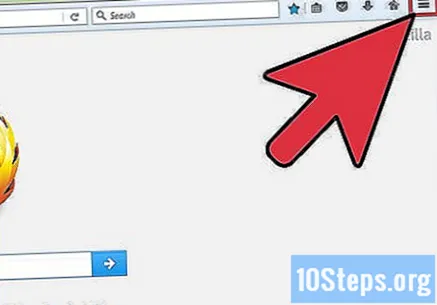
Valitse "Ohje" -valikkopainike. Siinä on kysymysmerkkikuvake ja se löytyy avattavan valikon alareunasta.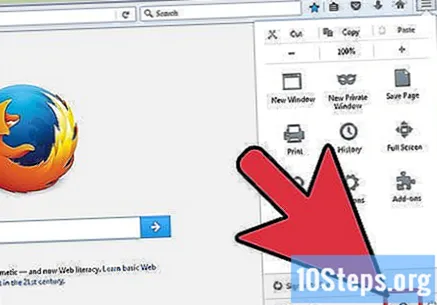
Napsauta "Tietoja Firefoxista". Sitten Firefox tarkistaa automaattisesti päivitykset.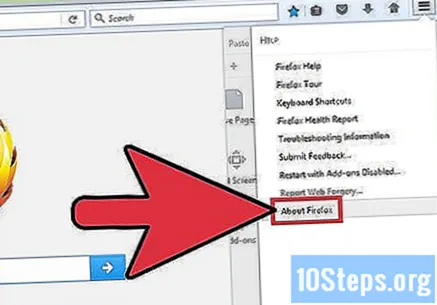
Asenna päivitys, jos se on saatavilla.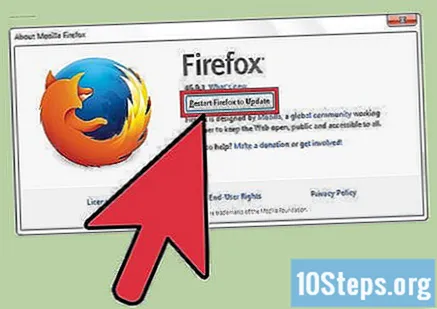
Tyhjennä selaushistoria, evästeet ja välimuisti avaamalla Firefox. Aina kun vierailet Internet-sivulla, Internet-selain tallentaa joitain tietoja siitä. Tietojen säännöllinen tyhjentäminen voi nopeuttaa niitä.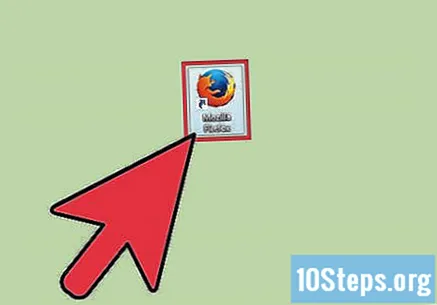
- Välimuisti: Kun vierailet sivulla, välimuisti tallentaa sen sisällön ja kuvat paikallisesti. Näin sivu avataan nopeammin, kun seuraavan kerran sitä käytetään, koska välimuistissa on jo tallennettu sisältö. Koska nämä tiedostot on kuitenkin tallennettu ja kerätty, tiettyyn sivuun liittyvän sisällön löytämiseen tarvitaan enemmän aikaa.
- Selaushistoria: Internet-selaimet pitävät kirjaa jokaisesta käydystä verkkosivustosta. Tämän ominaisuuden avulla voit käyttää Takaisin- ja Seuraava-painikkeita. Kun tyhjennät hakuhistoriasi, nämä tietueet poistetaan.
- Evästeet: tämän tyyppinen tiedosto tallentaa tietoja sinusta, käyttäjästä. Nämä tiedot voivat sisältää ostoskorisi käyttäjänimen, salasanat ja sisällön, tilitiedot ja automaattisen täytön lomakemerkinnät. Evästeiden tyhjentäminen poistaa myös kaikki tallennetut tiedot.
Paina näppäimiä Ctrl+⇧ Vaihto+Poistaa (Windows) tai ⌘ Komento+⇧ Vaihto+Poistaa (Mac). Se avaa valintaikkunan.
Napsauta "Tiedot" -kohdan vasemmalla puolella olevaa osoittavaa nuolta. Se avaa valikon.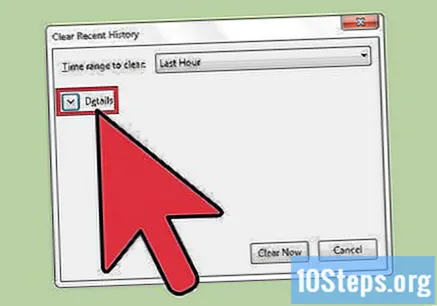
Valitse tyhjennettävät tietotyypit. Valitse valintaruutu yhden tai useamman seuraavista vaihtoehdoista: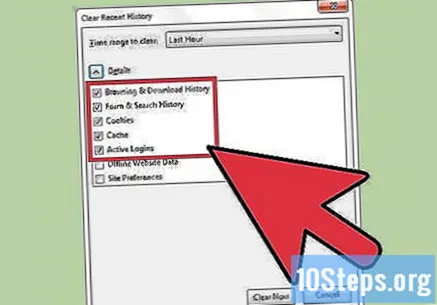
- Msgstr "Selaus ja lataushistoria".
- "Keksit".
- "Kätkö".
- Oletusarvoisesti "Hakulomake ja historia" - ja "Aktiiviset kirjautumistiedot" -vaihtoehdot on valittu. Voit poistaa niiden valinnan, jos haluat.
Napsauta "Viime hetken" "Tyhjennä aikaväli" -kohdan oikealla puolella. Se avaa avattavan valikon.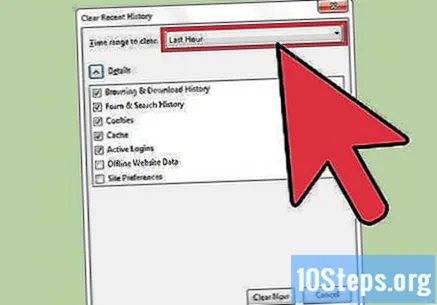
Valitse tyhjennettävä aikaväli valikosta. Vaihtoehtoja ovat: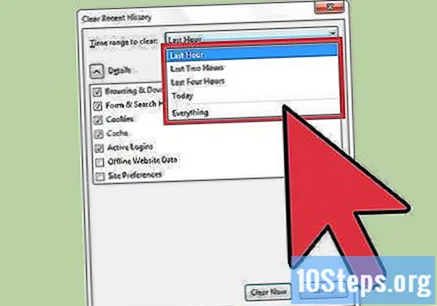
- "Viime tunti".
- "Viimeiset kaksi tuntia".
- "Viimeiset neljä tuntia".
- "Tänään".
- "Kaikki".
Napsauta Tyhjennä nyt.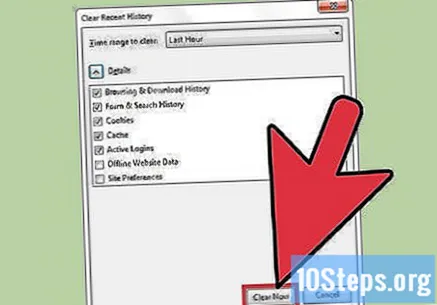
Tapa 7/8: Firefox mobiililaitteella
Avaa "App Store" -sovellus päivittääksesi Firefoxin iOS-laitteellasi.
Napsauta "Päivitä". Tämä vaihtoehto sijaitsee näytön oikeassa alakulmassa.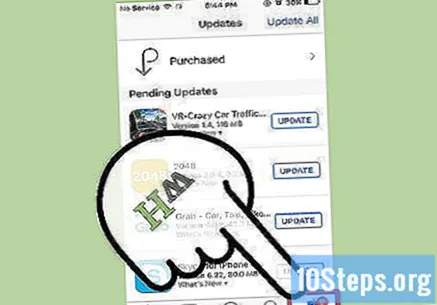
Selaa sovellusten luetteloa ja etsi Firefox-päivitys.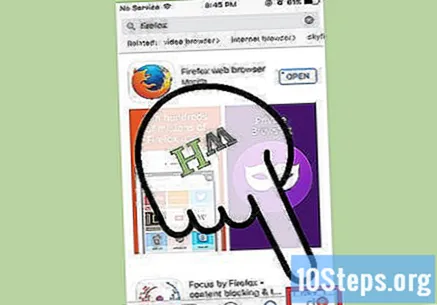
- Valitse "Päivitä".
Avaa "Google Play Kauppa" -sovellus päivittääksesi Firefoxin Android-laitteellasi.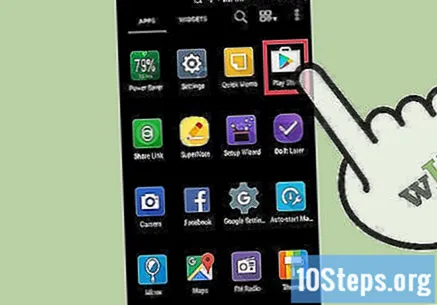
Napsauta valikkopainiketta. Napsauta "⁝" -valikkokuvaketta näytön oikeassa yläkulmassa.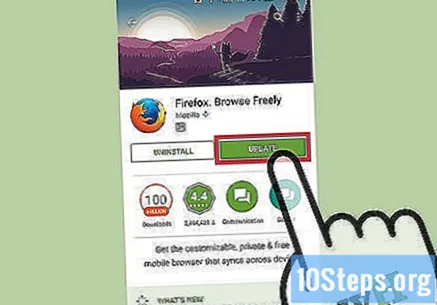
- Valitse avattavasta valikosta Omat sovellukset.
- Selaa sovellusten luetteloa ja etsi Firefox-päivitys.
- Valitse "Päivitä".
Avaa Firefox tyhjentääksesi selaustiedot iOS-laitteellasi. Aina kun vierailet Internet-sivulla, Internet-selain tallentaa joitain tietoja siitä. Tietojen säännöllinen tyhjentäminen voi nopeuttaa niitä.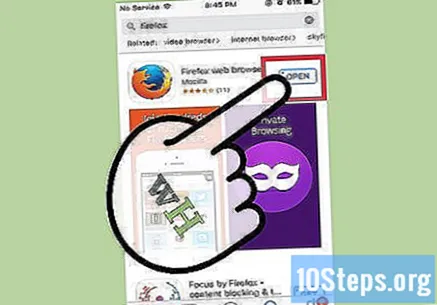
- Välimuisti: Kun vierailet sivulla, välimuisti tallentaa sen sisällön ja kuvat paikallisesti. Näin sivu avataan nopeammin, kun seuraavan kerran sitä käytetään, koska välimuistissa on jo tallennettu sisältö. Koska nämä tiedostot on kuitenkin tallennettu ja kerätty, tiettyyn sivuun liittyvän sisällön löytämiseen tarvitaan enemmän aikaa.
- Selaushistoria: Internet-selaimet pitävät kirjaa jokaisesta käydystä verkkosivustosta. Tämän ominaisuuden avulla voit käyttää Takaisin- ja Seuraava-painikkeita. Kun tyhjennät hakuhistoriasi, nämä tietueet poistetaan.
- Evästeet: tämän tyyppinen tiedosto tallentaa tietoja sinusta, käyttäjästä. Nämä tiedot voivat sisältää ostoskorisi käyttäjänimen, salasanat ja sisällön, tilitiedot ja automaattisen täytön lomakemerkinnät. Evästeiden tyhjentäminen poistaa myös kaikki tallennetut tiedot.
Napsauta "Välilehdet" -painiketta. Siinä on neliön kuvake, jonka sisällä on numero, joka sijaitsee näytön oikeassa yläkulmassa.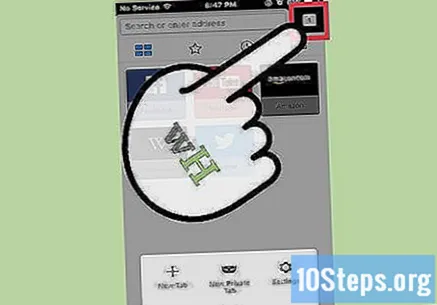
Napsauta "Asetukset" -painiketta. Siinä on rataskuvake ja se sijaitsee näytön vasemmassa yläkulmassa.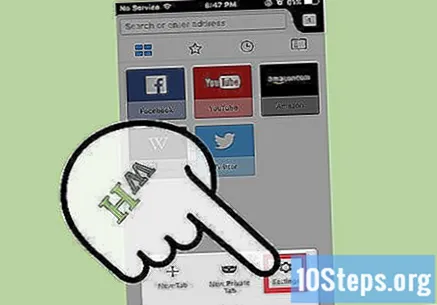
Kosketa "Poista yksityiset tiedot" "Tietosuoja" -osion alla.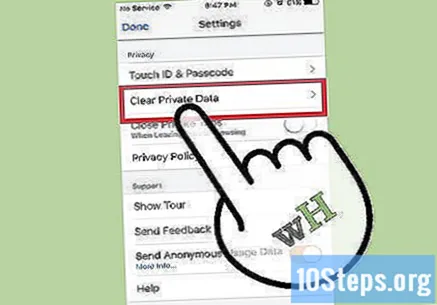
Liu'uta kytkintä oikealle kunkin poistettavan tietotyypin vieressä. Oletusarvoisesti seuraavat kohteet valitaan: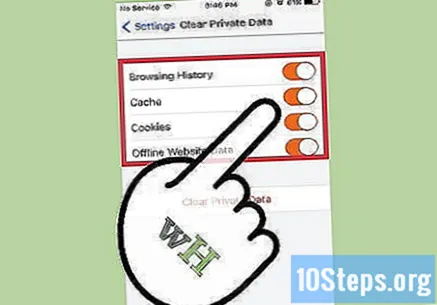
- "Selaushistoria".
- "Kätkö".
- "Keksit".
- "Offline-verkkosivuston tiedot".
Napsauta "Tyhjennä yksityiset tiedot".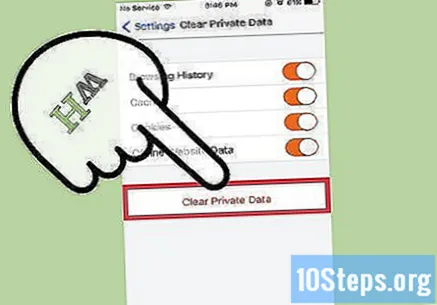
Avaa Firefox tyhjentääksesi selaustiedot Android-laitteellasi. Aina kun vierailet Internet-sivulla, Internet-selain tallentaa joitain tietoja siitä. Tietojen säännöllinen tyhjentäminen voi nopeuttaa niitä.
- Välimuisti: Kun vierailet sivulla, välimuisti tallentaa sen sisällön ja kuvat paikallisesti. Näin sivu avataan nopeammin, kun seuraavan kerran sitä käytetään, koska välimuistissa on jo tallennettu sisältö. Koska nämä tiedostot on kuitenkin tallennettu ja kerätty, tiettyyn sivuun liittyvän sisällön löytämiseen tarvitaan enemmän aikaa.
- Selaushistoria: Internet-selaimet pitävät kirjaa jokaisesta käydystä verkkosivustosta. Kun tyhjennät hakuhistoriasi, nämä tietueet poistetaan.
- Evästeet: tämän tyyppinen tiedosto tallentaa tietoja sinusta, käyttäjästä. Nämä tiedot voivat sisältää ostoskorisi käyttäjänimen, salasanat ja sisällön, tilitiedot ja automaattisen täytön lomakemerkinnät. Evästeiden tyhjentäminen poistaa myös kaikki tallennetut tiedot.
Kosketa "Valikko" -painiketta. Siinä on "⁝" -kuvake ja se sijaitsee näytön oikeassa yläkulmassa.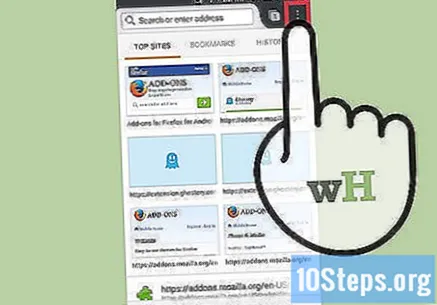
Valitse "Asetukset". Joissakin laitteissa joudut ehkä napsauttamaan Lisää ja sitten Asetukset.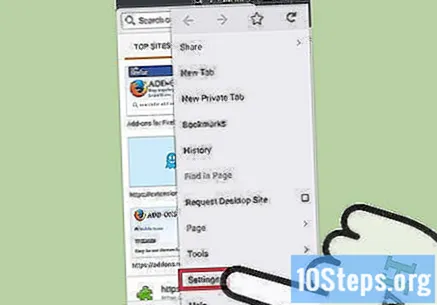
Kosketa "Tyhjennä yksityiset tiedot".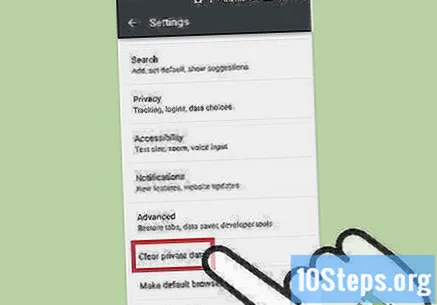
Valitse jokaisen poistettavan tietotyypin vieressä oleva valintaruutu. Vaihtoehtoja ovat: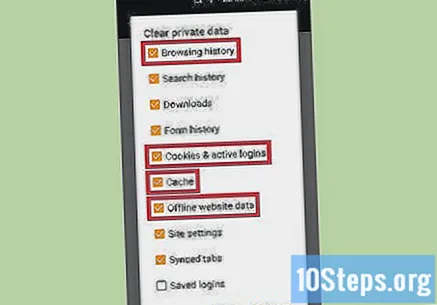
- Msgstr "Selaus - ja lataushistoria".
- Msgstr "Evästeet ja aktiiviset kirjautumiset".
- "Kätkö".
Kosketa "Tyhjennä tiedot".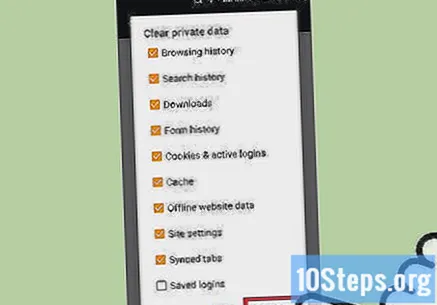
Tapa 8/8: Internet Explorer
Anna Windowsin päivittää Internet Explorer automaattisesti. Windows 10: ssä Internet Explorer päivitetään automaattisesti. Windows Vistassa 7, 8 ja 8 käyttäjät voivat ottaa käyttöön automaattiset päivitykset. Tarkista tarvittaessa päivitykset manuaalisesti.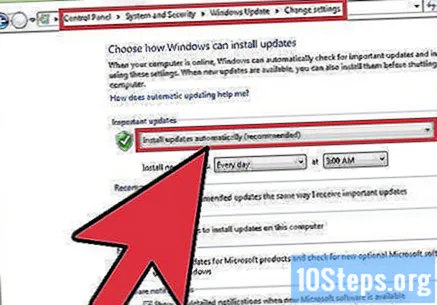
Avaa Asetukset-sovellus. Avaa Windows Vistassa 7 ja 8 Ohjauspaneeli.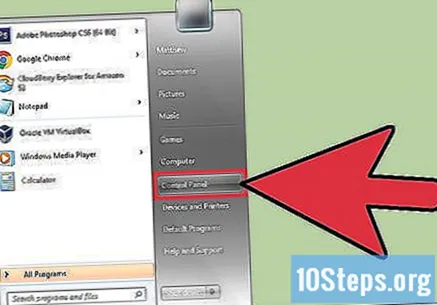
Valitse "Windows Update".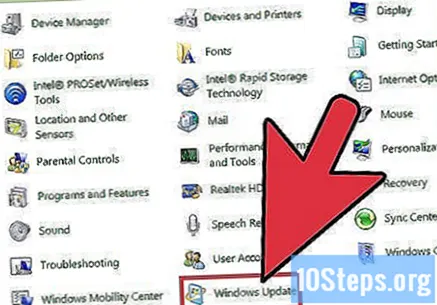
Napsauta "Tarkista päivitykset". Sitten Windows tarkistaa uudet päivitykset välittömästi.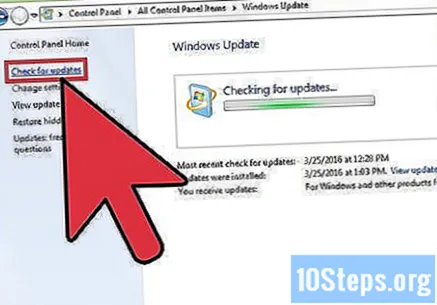
Avaa Internet Explorer tyhjentääksesi selaustiedot Android-laitteellasi. Aina kun vierailet Internet-sivulla, Internet-selain tallentaa joitain tietoja siitä. Tietojen säännöllinen tyhjentäminen voi nopeuttaa niitä.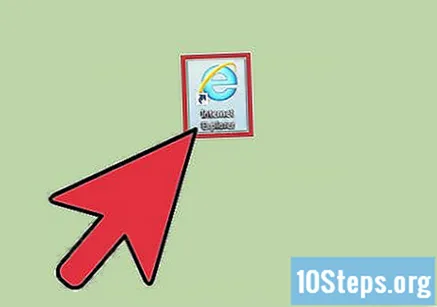
- Välimuisti: Kun vierailet sivulla, välimuisti tallentaa sen sisällön ja kuvat paikallisesti. Näin sivu avataan nopeammin, kun seuraavan kerran sitä käytetään, koska välimuistissa on jo tallennettu sisältö. Koska nämä tiedostot on kuitenkin tallennettu ja kerätty, tiettyyn sivuun liittyvän sisällön löytämiseen tarvitaan enemmän aikaa.
- Selaushistoria: Internet-selaimet pitävät kirjaa jokaisesta käydystä verkkosivustosta. Kun tyhjennät hakuhistoriasi, nämä tietueet poistetaan.
- Evästeet: tämän tyyppinen tiedosto tallentaa tietoja sinusta, käyttäjästä. Nämä tiedot voivat sisältää ostoskorisi käyttäjänimen, salasanat ja sisällön, tilitiedot ja automaattisen täytön lomakemerkinnät. Evästeiden tyhjentäminen poistaa myös kaikki tallennetut tiedot.
Paina näppäimiä Ctrl+⇧ Vaihto+Poistaa (Windows) tai ⌘ Komento+⇧ Vaihto+Poistaa (Mac). Se avaa valintaikkunan.
Valitse jokaisen poistettavan tietotyypin vieressä oleva valintaruutu. Vaihtoehtoja ovat: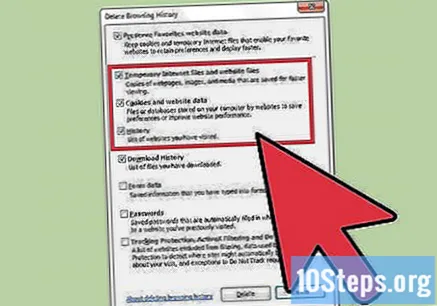
- Msgstr "Väliaikaiset Internet - ja verkkosivustotiedostot".
- "Evästeet ja verkkosivustotiedot".
- "Selaushistoria".
Napsauta Poista.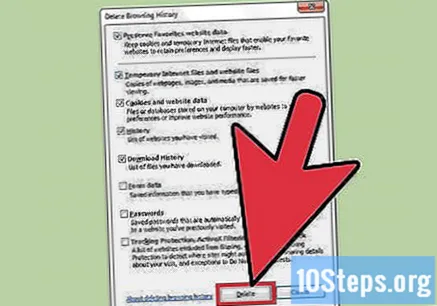
Vinkkejä
- Internet-selaimesi riippuu myös Internet-yhteyden nopeudesta. Video- ja musiikkivirrat ja lataukset voivat myös hidastaa selaamista.
- Sulje käyttämättömät välilehdet. Jokainen avoin välilehti kuluttaa pienen osan laitteen RAM-muistista. Joten mitä enemmän he ovat auki, sitä hitaampi tietokoneesi on. Käyttämättömien välilehtien sulkeminen, varsinkin kun monet ovat auki, voi lisätä huomattavasti Internet-selaimesi nopeutta.
- Avaa uusi välilehti uudessa ikkunassa. Kun useita ikkunoita on auki, tietyn sivun löytäminen voi olla vaikeaa. sinun on maksimoitava, tarkistettava ja pienennettävä useita ikkunoita viettämällä paljon aikaa. Usean välilehden avaaminen antaa sinun siirtyä niiden välillä nopeammin sen sijaan, että sinulla olisi useita ikkunoita auki, virtaviivaistamalla selauskokemustasi. muista vain sulkea ne, kun et käytä niitä.